確かに、複数回、ウィンドウを手動で配置することに頼っています。 Mac 複数のアプリケーションを同時に操作できるようにするか、少なくともそれらを表示できるようにします。 ただし、Magnetのように、非常に直感的で快適な方法でそれを実行できるアプリケーションがあります。 この記事では、Mac App Store自体にあるこのアプリケーションを分析します。これにより、 Apple その店で。
マグネットとは何ですか?
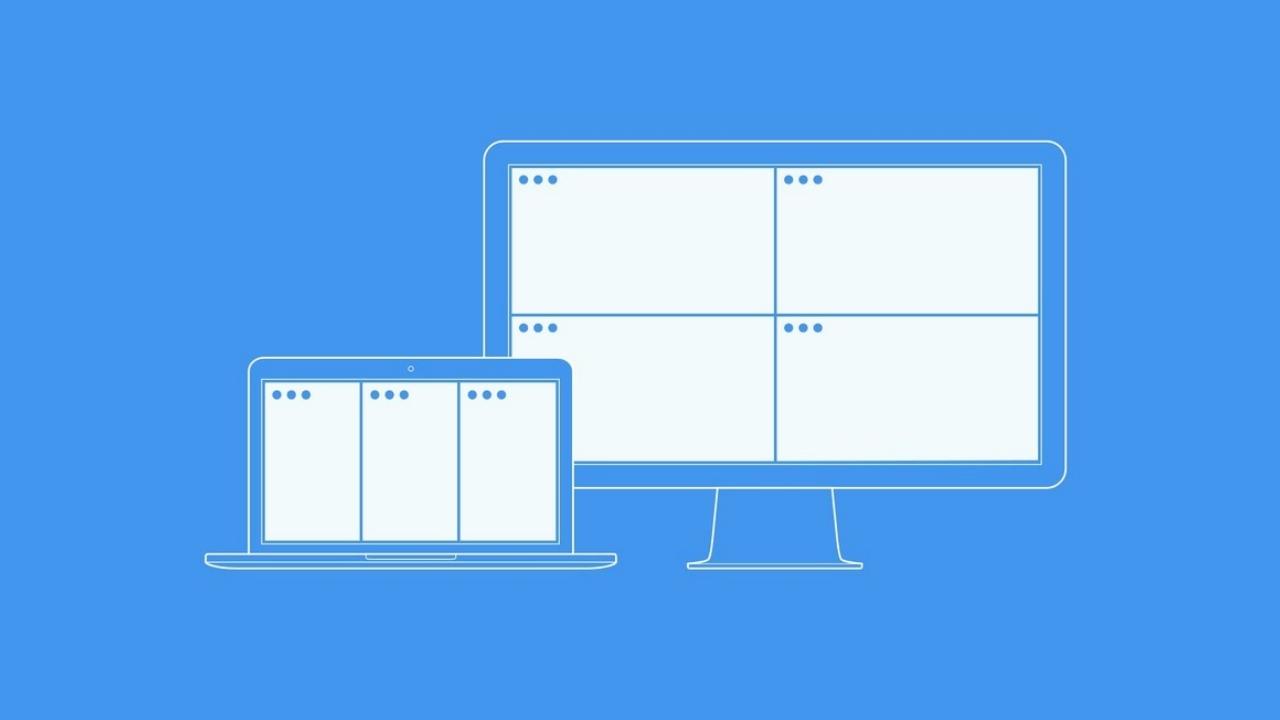
マグネットは macOS Pavel Kozarekによって開発された、非常に小さいサイズの 3.1メガバイト Mac App Storeで入手でき、いくつかの言語で利用できます。 スペイン語 、ドイツ語、チェコ語、中国語、韓国語が際立っています。 、フランス語、英語、イタリア語、日本語、オランダ語、ポーランド語、スウェーデン語。 非常に使いやすく、事実上すべての言語で理解できるため、アプリケーションを複数の言語に翻訳することは厳密には必要ありません。 それの価格があります 3.99のユーロ 、私たちはすでにあなたが公正で支払う価値がある以上のものであることを保証します。
使用は何ですか
今日では、新しい機能を獲得するときに携帯電話やタブレットがますます注目を集めているにもかかわらず、私たちはさまざまな目的でコンピューターを使用しています。 用途は、プロからレクリエーションまで、非常に多様です。 いずれの場合も、多数のオープンアプリケーションが必要になることもありますが、ウィンドウの開閉が非常に不快な場合もあります。 私たちが持っている可能性は多くなく、すべてのプログラムが利用できるわけではありませんが、画面をいくつかのウィンドウでネイティブに分割する可能性があります。 サイズを調整して好みに合わせて配置するのがいかに面倒かは言うまでもありません。
マグネットは、さまざまなプログラムやアプリケーションの使用を引き起こすこの問題を正確に解決するために提供されます。これにより、Macを私たちの好みに完全に適合させるという確固たる目的で、これらのウィンドウをさまざまな位置に配置できるようになります。 たとえば、執筆中にビデオを見て、 email。 それが提供する可能性は確かにたくさんありますが、画面に収まるウィンドウの制限は非常に広いためです。
マグネットの使い方
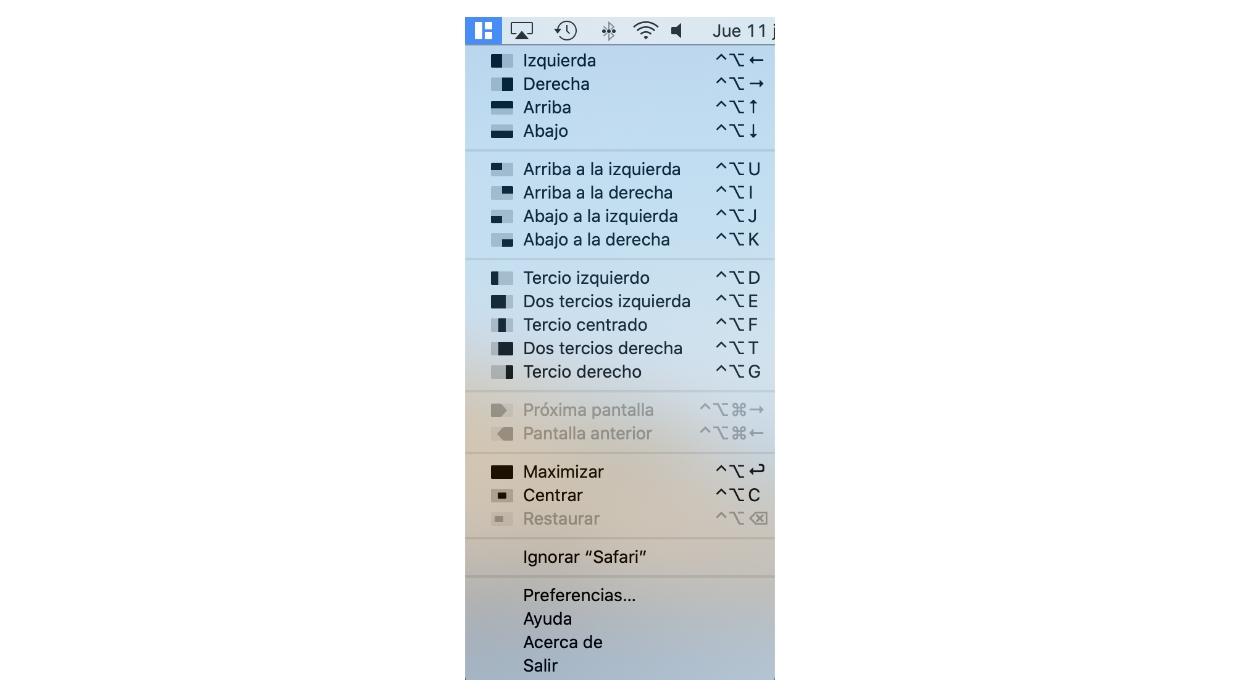
マグネットにはそのようなインターフェイスはありません。つまり、開いたときに、その機能を示すウィンドウ自体は表示されません。 それは実際にあるアプリケーションです 上部ツールバー それとその機能にもっと快適にアクセスするために。 このオプションは、Macの起動時に常にこの場所に表示されるように構成できますが、後で確認します。 現時点では、パーツごとに説明しています。最初に強調する必要があるのは、ツールバーの上記のアイコンからアクセスできる唯一のボックスです。 ここには、コンピュータのウィンドウを整理するための次のオプションがあります。
- 左。
- 右。
- 上。
- ダウン。
- 左上。
- 右まで。
- 左下。
- 右下。
- 左サード。
- 残りXNUMX分のXNUMX。
- 中央三分。
- XNUMX分のXNUMXです。
- 右のXNUMX番目。
- 次の画面。
- 前の画面。
- 最大化します。
- センター。
- リストア。
実際の使用方法よりも、それぞれについての説明はそれほど多くありません。 配置したいウィンドウに自分を配置し、マグネットアイコンに移動して、目的の位置をクリックする必要がありますが、 キーボードショートカット 同じボックスから確認できます。 後者は、頻繁に使用するオプションにとって興味深いものですが、習得が難しい場合があるので、[設定]から自分で変更できます。 また、この環境設定パネルから、Macの起動時にアプリケーションを開くことを許可したり、後で使用したりできるが、ツールバーにすでにあるなどの便利なオプションを見つけることができます。
注意すべきことは、あなたができることです ウィンドウのサイズを変更する あなたがそれらをマークした場所にとどまる制限はないので、いつでもあなたの好みに。 実際、磁石はウィンドウの理想的なサイズと位置を確立するためのガイドとして役立ち、後でそれらのサイズを拡大または縮小して画面にさらに追加することができます。 否定的な点として、確かに私たちの唯一の意見ですが、常に手元に置いておきたいサイズと位置で定義済みのテンプレートを作成することはできません。
マグネットと互換性のあるMac
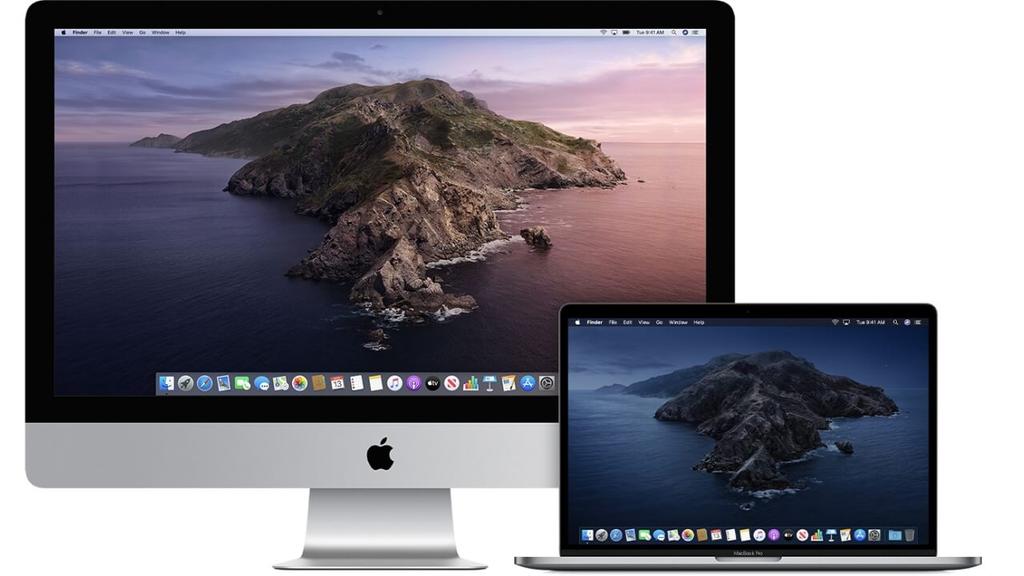
このアプリケーションは、 OS X 10.9 またはそれ以降 オペレーティングシステムとして、したがって古いコンピューターでも使用できます。 もちろん、最近のバージョンではより最適化されています。 注意すべきことは、 そのようないくつかのコンピュータには通常推奨されません 13または12インチとして MacBookの 15インチや16インチもあります。 それが機能しないからではなく、機能するからですが、結局はあまり使用されないからです。 画面はおそらく小さすぎてXNUMXつ以上のアプリケーションを同時に使用できず、XNUMXつでも画面が小さくなり、最終的には目に不快感を与える可能性があります。 そのため、通常はiMacに推奨されますが、 外部モニタ かなりのサイズがあるので、これに使用する場合、メイン画面のサイズは問題になりません。
実際、前のセクションで確認したように、それは非常に使いやすく、その内外を知るのにそれほど不思議ではありません。 マグネットは生産性を重視しているため、ユーザーの頭痛の種にはなりません。 また、あまりにも多くありません アップデート 非常に使いやすいので、常に更新する必要はありません。 おそらく、新しいオペレーティングシステムと機器の最適化、またはバグ修正ですが、それ以外はほとんどありません。
